2 Keret készítésének módja a Microsoft Word programban kezdőknek
Microsoft Office Word vagy amint tudjuk Microsoft Word vagy röviden hívják szó amely szoftver adatfeldolgozáshoz. A szó verzióját széles körben fejlesztették ki a 2003-as szótól, a 2007-es szótól, a 2010-es szótól és a 2013-as szótól kezdve, és továbbra is frissíteni fogják.
A Word segítségével adatok vagy egyéb dolgok írhatók be. De ebben a cikkben megvitatjuk arról, hogyan lehet keret létrehozni. A Word keret nem olyan, mint az eredeti képkeret.
De az a keret, amely egy dokumentumot díszít a papír szélén. A Microsoft Word alkalmazásában a keret létrehozásával kapcsolatos további részletek a cikkben találhatók.
Hogyan készítsünk keretet a Microsoft Word programban
Adjon hozzá egy keretet a fájlhoz / a létrehozáshozmeghívó vagy készítsen egy keretet a papírborítóhoz és így tovább, Ms. Word-től könnyen megtanulhatunk. Mert megtervezhetjük magunkat kívánságaink szerint.
A szó 2010 és 2013 verziójának végrehajtásához az oktatóprogram ugyanaz. A keretek elkészítésének módja Ms szóban nagyon egyszerű és egyszerű, a következő lépések:
1. Nyissa meg a Microsoft Word programot, majd kattintson a menüre tervezés, majd válassza a lehetőséget Oldalszegélyek.

2. Ezután megjelenik a Borders and Shading ablak. Ebben az ablakban három menüpont található, nevezetesen a szegélyek, az oldalszegélyek és az árnyékolás. Ezután kattintson a gombra Oldalkeret.

Az oldalszegély menüben 5 eszköz található, amelyeket beállíthatunk / választhatunk, nevezetesen:
- stílus, válassza ki a kívánt keret alakját.
- szín, válassza ki a kívánt keret színét.
- szélesség, a keret vastagságának és szélességének beállításához.
- művészet, válassza ki a keret típusát vagy alakját, ez majdnem megegyezik a stílus eszközzel, de az Art eszközben a forma jobb és többféle.
- Jelentkezés, a keret alkalmazásának beállításához. Például, hogy a keret minden oldalra vonatkozik-e, vagy csak bizonyos oldalakra.
3. A jobb eredmények érdekében állítsa be a szöveg és a keret közötti távolságot, így választhatja ki a menüt Options.

4. Aztán a szerszámokra Mérjen a választ szöveg amint a nyíl mutatja. Ezután kattintson a gombra Ok.
Ha szöveget választunk, akkor az írás és a keret közötti távolság meglehetősen szűk (jobb). Ha ki van választva Az oldal széle akkor az írás és a keret közötti távolság messze lesz.

5. A keret alkalmazásának beállításához válassza a lehetőséget Jelentkezés Például, ha az összes oldalt alkalmazni kívánja, kattintson a Teljes dokumentum, ha egy adott oldalon kattint Ez a szakasz és így tovább. Állítsa be, amit akar.

6. És a keret alkalmazható a kívánt fájlra vagy dokumentumra.

Keret törlése az Ms Word programban
Ha úgy érezzük, hogy a keret alkalmazása nem elég jóa fájlról / dokumentumról hogyan törölhetem a keretet? Most, hogy a képkocka törlése nagyon egyszerű és egyszerű, nézzük meg az alábbi lépéseket:
1. Az első lépés a fájl / dokumentum megnyitásához, amelyhez keret van csatolva, majd kattintson a menüre tervezés, majd válassza a lehetőséget Oldalszegélyek (ugyanaz, mint a keret telepítésének első lépése).

2. Ezután megjelenik a Borders and Shading ablak. Ebben az ablakban három menüpont található, nevezetesen a szegélyek, az oldalszegélyek és az árnyékolás. kettyenés Oldalkeret. Ezt követően válassza ki a Művészeti eszköz lehetőséget egyik sem és kattintson a gombra Ok. A keret automatikusan törlődik a fájlból.
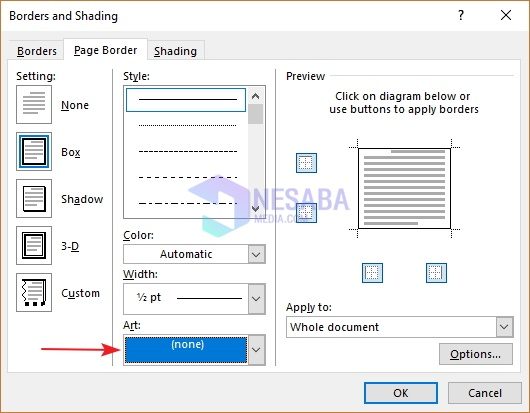
Így a cikk arról, hogyan lehet képkockákat készíteniés hogyan lehet törölni a keretet a Microsoft Word programból. Nos, a fenti oktatóprogramból a kezdőknek nem kell többé zavarodni, hogy képbe állítsák az Ms szót, mert a tanított módszer szintén nagyon egyszerű és egyszerűen alkalmazható. Remélem hasznos








